|
ดำและเทาเข้ม
ขาวและเงิน
|
||||
|
16GB
|
32GB
|
64GB
|
|
|
ความสูง: 4.87 นิ้ว (123.8 มม.)
ความกว้าง: 2.31 นิ้ว (58.6 มม.) ความหนา: 0.30 นิ้ว (7.6 มม.) น้ำหนัก: 3.95 ออนซ์ (112 กรัม) |
|||
|
|
|
|||
|
|
|
|||
|
|
|
|||
|
|
|
|||
|
|
ปุ่มและตัวควบคุมภายนอก
ช่องต่อสายและช่องสัญญาณ Input/Output
|
|||
|
|
|||
|
|
|
|||
|
|
|
|||
|
|
|
|||
|
|
รองรับไฟล์เอกสาร.jpg, .tiff, .gif (ภาพ); .doc และ .docx (Microsoft Word); .htm และ .html (เว็บเพจ) .numbers (Numbers); .pages (Pages); .pdf (Preview และ Adobe Acrobat); .ppt และ .pptx (Microsoft PowerPoint); .txt (ตัวอักษร); .rtf (รูปแบบ rich text); .vcf (ข้อมูลผู้ติดต่อ); .xls และ .xlsx (Microsoft Excel) |
|||
|
|
|
|||
|
|
|
|||
|
|
|
|||
|
|
ภาษาที่รองรับอังกฤษ (สหรัฐอเมริกา), อังกฤษ (สหราชอาณาจักร), จีน (ตัวย่อ), จีน (โบราณ), ฝรั่งเศส, เยอรมัน, อิตาลี, ญี่ปุ่น, เกาหลี, สเปน, อารบิก, คาตาลัน, โครเอเชีย, เช็ก, เดนมาร์ก, ดัตช์, ฟินแลนด์, กรีก, ฮิบรู, ฮังการี, อินโดนีเซีย, มาเลเซีย, นอร์เวย์, โปแลนด์, โปรตุเกส, โปรตุเกส (บราซิล), โรมาเนีย, รัสเซีย, สโลวาเกีย, สวีเดน, ไทย, ตุรกี, ยูเครน, เวียดนามคีย์บอร์ดที่รองรับอังกฤษ (สหรัฐอเมริกา), อังกฤษ (สหราชอาณาจักร), จีน ตัวย่อ (ลายมือ, พินอิน, อักษรเส้นขีด), จีน โบราณ (ลายมือ, พินอิน, จู้ยิน, ซางเจี๋ย, อักษรเส้นขีด), ฝรั่งเศส, ฝรั่งเศส (แคนาดา), ฝรั่งเศส (สวิตเซอร์แลนด์), เยอรมัน (เยอรมัน), เยอรมัน (สวิตเซอร์แลนด์), อิตาลี, ญี่ปุ่น (โรมะจิ,คะนะ), เกาหลี, สเปน, อารบิก, บัลกาเรีย, คาตาลัน, เชอโรกี, โครเอเชีย, เช็ก, เดนมาร์ก, ดัตช์, อีโมจิ, เอสโตเนีย, ฟินแลนด์, เบลเยี่ยม, กรีก, ฮาวาย, ฮิบรู, ฮินดู, ฮังการี, ไอซ์แลนด์, อินโดนีเซีย, ลัตเวีย, ลิทัวเนีย, มาซิโดเนีย, มาเลเซีย, นอร์เวย์, โปแลนด์, โปรตุเกส, โปรตุเกส (บราซิล), โรมาเนีย, รัสเซีย, เซอร์เบีย (ซีริลลิก/ละติน), สโลวาเกีย, สวีเดน, ไทย, ทิเบต, ตุรกี, ยูเครน, เวียดนามพจนานุกรมที่รองรับ (เดาข้อความและแก้ไขคำผิดโดยอัตโนมัติ)อังกฤษ (สหรัฐอเมริกา), อังกฤษ (สหราชอาณาจักร), จีน (ตัวย่อ), จีน (โบราณ), ฝรั่งเศส, ฝรั่งเศส (แคนาดา), ฝรั่งเศส (สวิตเซอร์แลนด์), เยอรมัน, อิตาลี, ญี่ปุ่น (โรมะจิ,คะนะ), เกาหลี, สเปน, อารบิก, คาตาลัน, เชอโรกี, โครเอเชีย, เช็ก, เดนมาร์ก, ดัตช์, เอสโตเนีย, ฟินแลนด์, เบลเยี่ยม, กรีก, ฮาวาย, ฮิบรู, ฮินดู, ฮังการี, อินโดนีเซีย, ลัตเวีย, ลิทัวเนีย, มาเลเซีย, นอร์เวย์, โปแลนด์, โปรตุเกส, โปรตุเกส (บราซิล), โรมาเนีย, รัสเซีย,สโลวาเกีย, สวีเดน, ไทย, ตุรกี, ยูเครน, เวียดนามภาษา Siriอังกฤษ (สหรัฐอเมริกา, สหราชอาณาจักร, แคนาดา, ออสเตรเลีย), สเปน (สหรัฐอเมริกา, เม็กซิโก, สเปน), ฝรั่งเศส (ฝรั่งเศส, แคนาดา, สวิตเซอร์แลนด์), เยอรมัน (เยอรมัน, สวิตเซอร์แลนด์), อิตาลี (อิตาลี, สวิตเซอร์แลนด์), ญี่ปุ่น, เกาหลี, แมนดาริน (จีนแผ่นดินใหญ่, ไต้หวัน), กวางตุ้ง (ฮ่องกง) |
|||
|
|
|
|||
|
|
Lightning to 30-pin Adapterเชื่อมต่ออุปกรณ์เสริมอื่นๆ ที่คุณใช้กับ iPhone 5 ได้ด้วยอะแดปเตอร์นี้ ซื้อ |
|||
วันพุธที่ 11 กันยายน พ.ศ. 2556
สเปก iPhone5s ของแท้ ข้อมูลจากApple
วันจันทร์ที่ 9 กันยายน พ.ศ. 2556
แจก โปรแกรม Android Muti Tools 1.0 แก้ปัญหายอดฮิตของแอนดรอยด์
เงื่อนใขการทำงาน
ก่อนการใช้งานต้องติดตั้งไดร์เวอร์ของเครื่องตัวนั้นๆก่อน
โปรแกรมนี้ใช้งานได้กับอุปกรณ์ทุกตัวที่เป็นระบบแอนดรอยด์
ต้องมีการรูทและเปิดโหมดดีบั๊กหรือฟาสบูตโหมด
คำสั่งที่ 1-6 สามารถใช้งานกับเครื่องที่เปิด Debug Mode ใว้เท่านั้น
คำสั่งที่ 7-9 สามารถใช้งานกับเครื่องที่เข้าสู่ Fastboot Mode ใว้เท่านั้น
รายละเอียดคำสั่งต่างๆ
1.Check Device ใช้ตรวจสอบการเชื่อมต่อของตัวเครื่องในโหมด ADB
2.Reset User Lock ใช้แก้เครื่องที่ติดรหัสล็อกโดยข้อมูลในเครื่องไม่หาย
3.Reset Gesture Lock ใช้แก้เครื่องที่ติดล็อกโดยการวาดเส้นโดยข้อมูลในเครื่องไม่หาย หลังจากทำงานเสร็จเครื่องจะดับแล้วติดขึ้นมาใหม่ จากนั้นให้วาดเส้นอะไรก็ได้เพื่อเข้าไปปิดระบบล็อก
4.Reset GMail ใช้แก้เครื่องที่ติดพยามปลดล็อกหลายครั้งจนเครื่องให้ใส่อีเมล์เพื่อทำการปลดล็อก
5.Wipe Data ใช้แก้เครื่องที่มีอาการค้างหรือทำงานช้า หรือแจ้งว่าแอปบางตัวทำงานผิดพลาดหรือหายไป
6.Reboot ใช้รีบูตเคร่ื่องหรือออกจาก adb shell
7.Check Device On Fastboot Mode ใช้ตรวจสอบการเชื่อมต่อของตัวเครื่องในโหมด FastBoot
8.Wipe Data/Cache On Fastboot Mode คำสั่งนี้จะใช้ได้ใน Fastboot Mode เท่านั้น ใช้แก้เครื่องที่มีอาการค้างหรือทำงานช้า หรือแจ้งว่าแอปบางตัวทำงานผิดพลาดหรือหายไป ซึ่งพบได้บ่อยในเครื่องที่ใช้ซีพียู Spreadtrum
9.Exit Fastboot Mode ใช้รีบูตเคร่ื่องหรือออกจากโหมด FastBoot
วิธีใช้งาน
กดหมายเลขที่ตรงกับอาการของเครื่อง แล้วกดปุ่ม enter
*** หมายเหตุ ***
โปรแกรม นี้จัดทำขึ้นเพื่อให้ทุกท่านใช้งานได้ฟรี ดังนั้นผมขอสงวนสิทธิในการรับผิดชอบต่อความเสียหาย/สูญหายของข้อมูลและตัว เครื่องของท่าน
โปรแกรมนี้จัดทำโดย เสไทยแลนด์ เจ้าของเดียวกับร้าน เสไทยแลนด์ ทุกสาขา รวมถึงเว็บไซท์ se-thailand.com และ se-thailand.net
หากมีคำแนะนำหรือแจ้งปัญหาในการใช้งานสามรถติดต่อได้ทางเฟสบุ๊ก facebook.com/sethailand.net หรือทางหน้าเว็บด้านบนได้เลยครับ
*** หมายเหตุ2 ***
ขอ ขอบคุณทุกท่านที่ให้คำปรึกษาทั้งทางตรงและทางอ้อม เช่น คุณน้องยุทธ สระบุรี,คุณนัท คอมซีโร่,คุณฉ่อย แฮ็ปปี้โฟน และท่านอื่นๆที่ไม่ได้เอ่ยนามทุกท่านเป็นอย่างสูงครับ
โหลด Android Muti Tools 1.0 ที่นี่
ท่านที่มีรายได้จากโปรแกรมและต้องการสนับสนุนการพัฒนาเวอชั่นใหม่ๆสามารถสนับสนุนได้ ที่นี่
ขั้นตอนการ Uprom หรือ Flash Firmware Android Tablet จีน
เมื่อต้องการ Up rom Android Tablet จีนใหม่ ซึ่งส่วนใหญ่ในปัจจุบันจะมี
Rom Android Froyo 2.2 ให้หา Download มา Up กันมากมายหลายตัว
สำหรับวิธีการ Up rom ทำได้ดังนี้
1. Download ROM ตัวที่ต้องการ เช่น Singularity ROM, Universal (HYBRiD) Uberoid หรือ Modroid และทำการแตกไฟล์ ลงใน Root Directory ของ Mico SD ซึ่งจะมีไฟล์หลักๆ ดังภาพ

2. Double Click ที่ไฟล์ Changer.bat เพื่อเปลี่ยนการตั้งค่าให้ตรงกับเครื่องของเรา ทั้งนี้ศึกษาให้ดีว่า Tablet ของเรารุ่นไหนถ้าไม่เช่นนั้นอาจจะส่งผลให้เครื่องไม่สามารถทำงานได้ ตารางตรวจสอบรุ่นของ Android tablet จีน
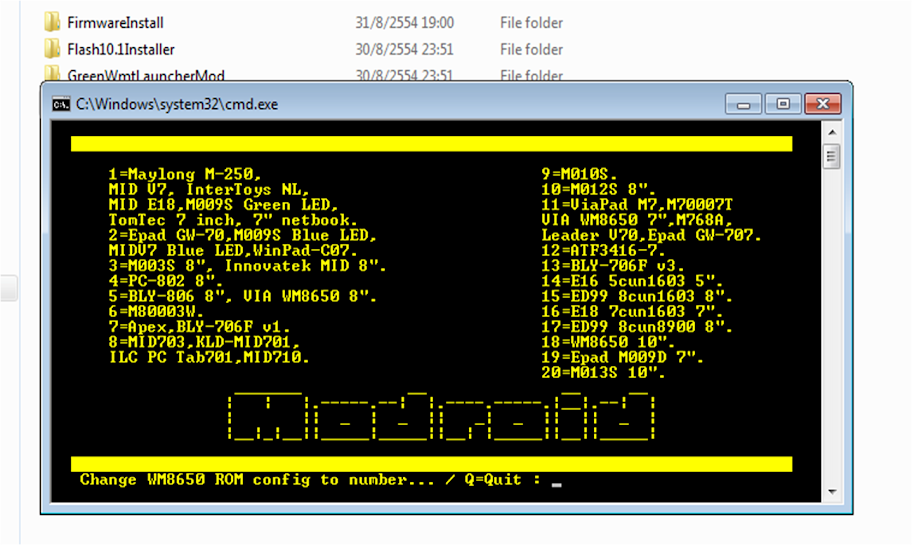
3. นำ Micro SD ใส่กลับเข้าเครื่อง Tablet และทำการเปิดเครื่องจะมีข้อความแสดงให้เห็นดังนี้ ทั้งนี้ก่อนเปิดเครื่องเช็คดูว่าแบตเตอร์รี่ชาร์จไว้เต็ม หากไม่แน่ใจให้เสียบสายชาร์จไว้ด้วย
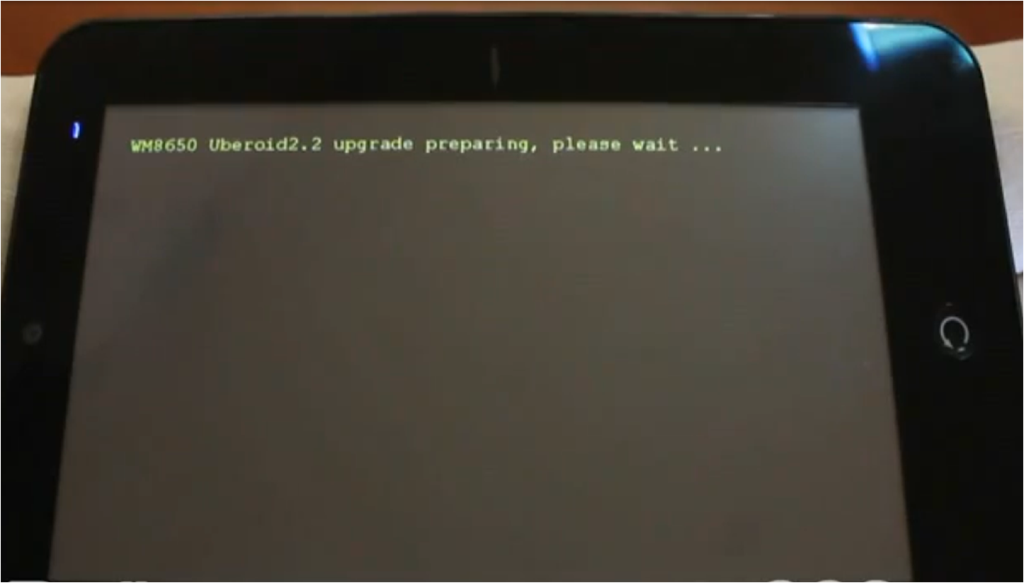
4. ระหว่างที่ทำการติดตั้งจะเห็นหน้าจอดังภาพ ห้ามถอด Micro SD ออกเด็ดขาด
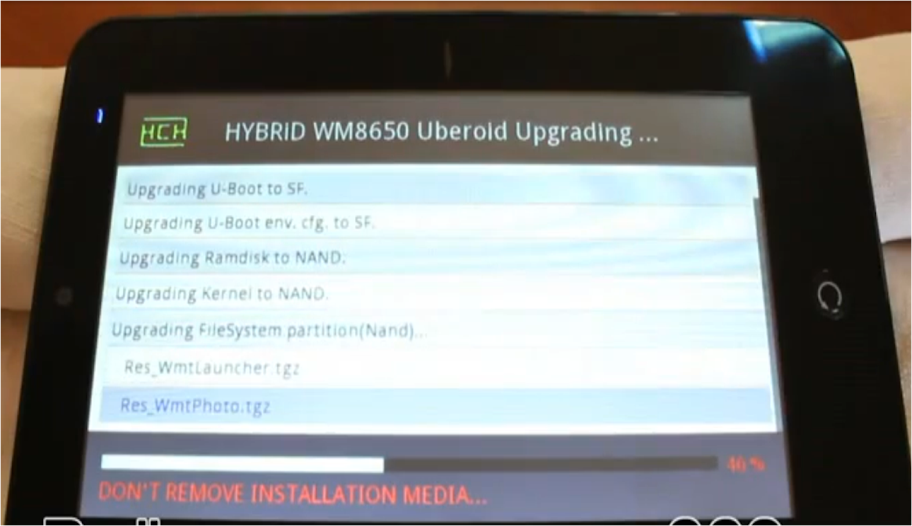
5. เมื่อ Uprom เสร็จเรียบร้อยจะได้หน้าจอดังภาพ ให้ทำการถอด Micro SD ออกจากเครื่อง แล้วทำการลบไฟล์ Rom ออก ไม่เช่นนั้นตอนเปิดเครื่องมันก็จะทำเหมือนเดิมอีกรอบ
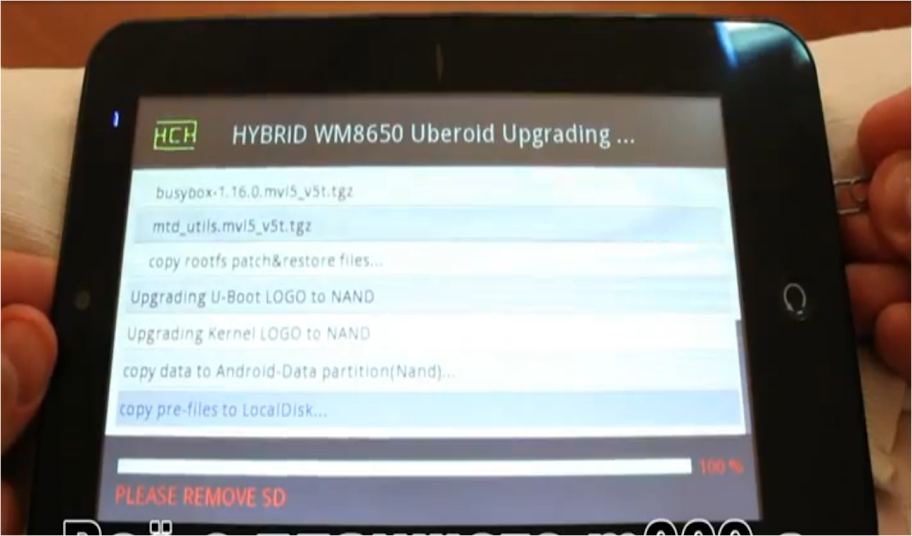
6. จากนั้นทำการเปิดเครื่องใหม่ ตรวจสอบการใช้งานว่าใช้ได้ครบทุกฟังก์ชั่นหรือไม่ หากไม่ลองเปลี่ยน Config ใหม่ตามข้อ 2 แล้ว Uprom ใหม่อีกครั้ง หากยังไม่ได้ก็หารอมตัวใหม่มาลอง Up ซึ่งหวังว่าจะโชคดี

ทั้งนี้การ Flash Rom ใหม่อาจจะส่งผลเสียหายต่อเครื่องได้ (Blick) ต้องกระทำด้วยความระมัดระวัง ซึ่งผู้เขียนไม่สามารถรับผิดชอบได้
1. Download ROM ตัวที่ต้องการ เช่น Singularity ROM, Universal (HYBRiD) Uberoid หรือ Modroid และทำการแตกไฟล์ ลงใน Root Directory ของ Mico SD ซึ่งจะมีไฟล์หลักๆ ดังภาพ

2. Double Click ที่ไฟล์ Changer.bat เพื่อเปลี่ยนการตั้งค่าให้ตรงกับเครื่องของเรา ทั้งนี้ศึกษาให้ดีว่า Tablet ของเรารุ่นไหนถ้าไม่เช่นนั้นอาจจะส่งผลให้เครื่องไม่สามารถทำงานได้ ตารางตรวจสอบรุ่นของ Android tablet จีน
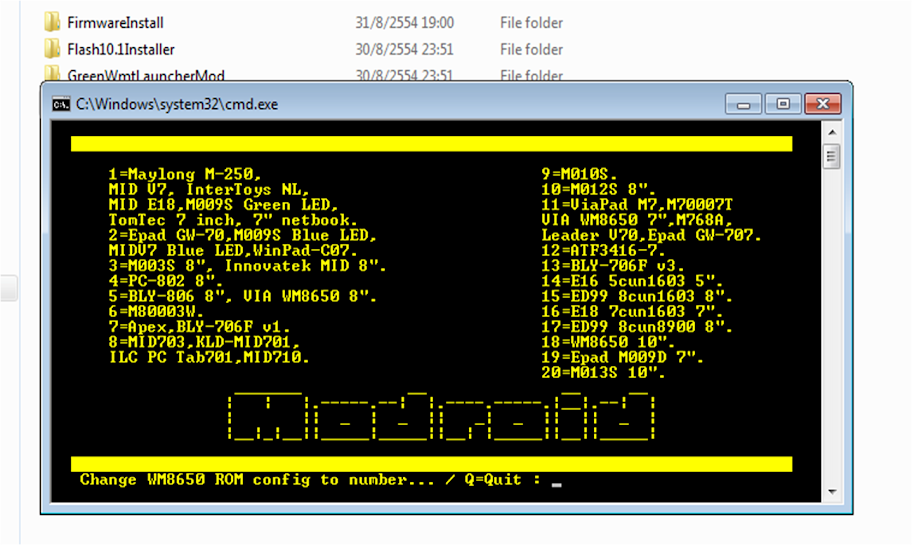
3. นำ Micro SD ใส่กลับเข้าเครื่อง Tablet และทำการเปิดเครื่องจะมีข้อความแสดงให้เห็นดังนี้ ทั้งนี้ก่อนเปิดเครื่องเช็คดูว่าแบตเตอร์รี่ชาร์จไว้เต็ม หากไม่แน่ใจให้เสียบสายชาร์จไว้ด้วย
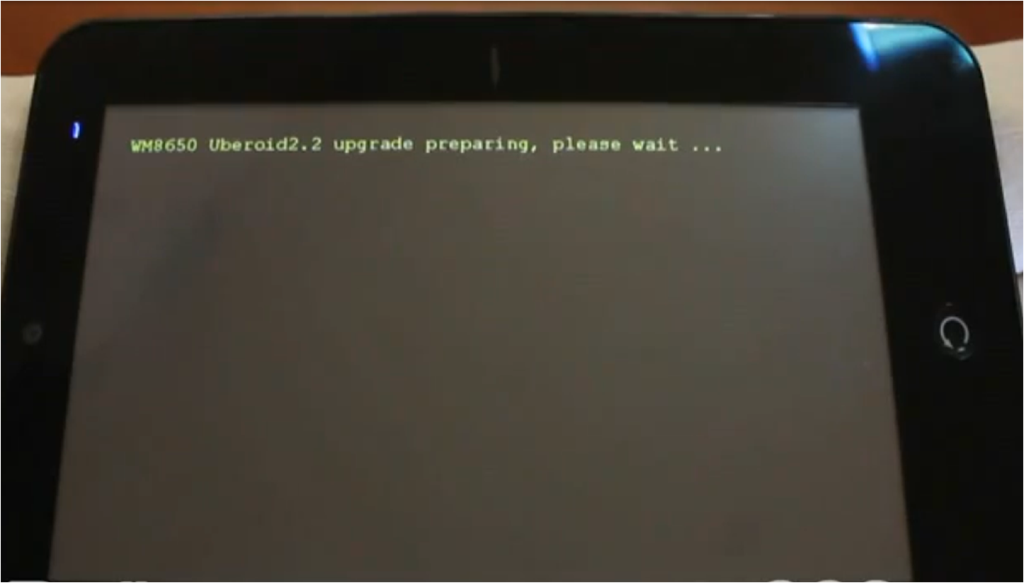
4. ระหว่างที่ทำการติดตั้งจะเห็นหน้าจอดังภาพ ห้ามถอด Micro SD ออกเด็ดขาด
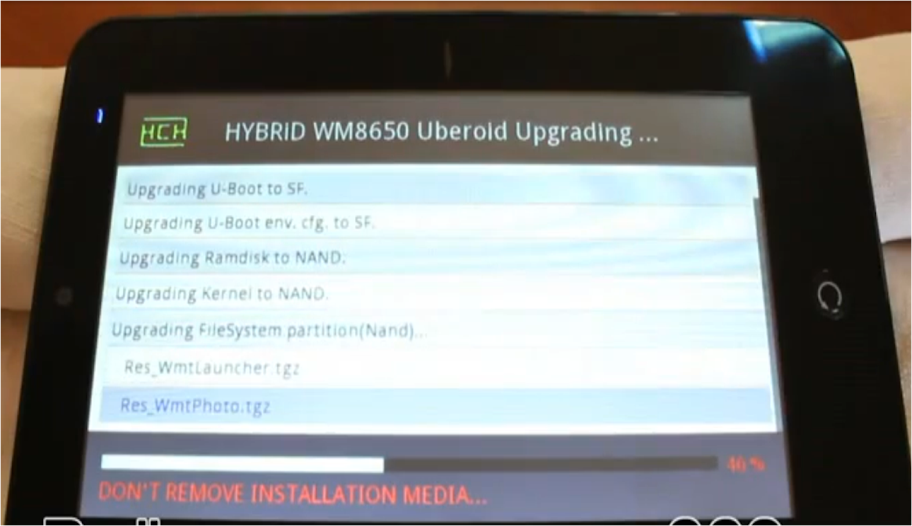
5. เมื่อ Uprom เสร็จเรียบร้อยจะได้หน้าจอดังภาพ ให้ทำการถอด Micro SD ออกจากเครื่อง แล้วทำการลบไฟล์ Rom ออก ไม่เช่นนั้นตอนเปิดเครื่องมันก็จะทำเหมือนเดิมอีกรอบ
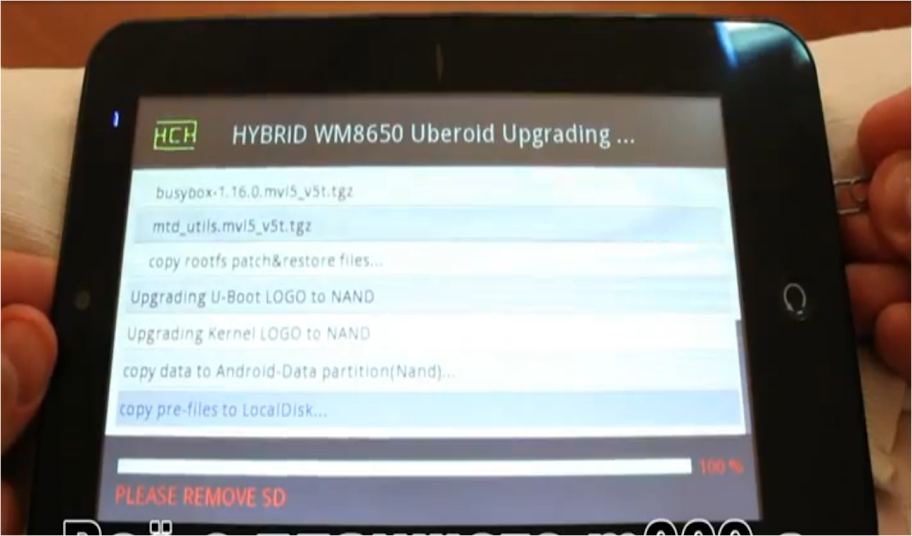
6. จากนั้นทำการเปิดเครื่องใหม่ ตรวจสอบการใช้งานว่าใช้ได้ครบทุกฟังก์ชั่นหรือไม่ หากไม่ลองเปลี่ยน Config ใหม่ตามข้อ 2 แล้ว Uprom ใหม่อีกครั้ง หากยังไม่ได้ก็หารอมตัวใหม่มาลอง Up ซึ่งหวังว่าจะโชคดี

ทั้งนี้การ Flash Rom ใหม่อาจจะส่งผลเสียหายต่อเครื่องได้ (Blick) ต้องกระทำด้วยความระมัดระวัง ซึ่งผู้เขียนไม่สามารถรับผิดชอบได้
วิธีแฟลชรอมศูนย์ของ Samsung และอัพเดท firmware ด้วยตัวเองผ่าน Odin
เขียนเอาไว้เป็น reference ให้สำหรับคนที่ชอบเล่นรอมโมและหาทางกลับรอมศูนย์อยู่ รวมถึงคนที่ไม่อยากรอคอยการอัพเดทเฟิร์มแวร์ ขี้เกียจง้อศูนย์ เพราะหลายๆครั้งกดขออัพเดทผ่าน FOTA แล้วไม่ค่อยจะได้รับ เนื่องด้วยการจัด priority ให้เครื่องระดับพรีเมียมได้รับก่อน รุ่นล่างๆต้องรอจนกว่าจะถึงคิวและเซิร์ฟเวอร์ว่างเท่านั้น ซึ่งเครื่องของ Samsung จริงๆทำด้วยตัวเองไม่ยากนัก การพึ่งพาตัวเองในยุคบริการหลังการขายเป็นเลิศก็นับเป็นเรื่องที่ควรรู้เอา ไว้สักหน่อยครับ
เช่นเดิม แม้ว่าการแฟลชรอมนี้จะค่อนข้างง่ายและความเสี่ยงต่ำ แต่อะไรก็เกิดขึ้นได้ ฉะนั้นทุกคนควรทำตามวิธีอย่างเคร่งครัด ทางเว็บจะไม่รับผิดชอบในทุกกรณีหากมีปัญหาใดๆเกิดขึ้นมาครับ
Quick Guide
โหลดไฟล์ Odin (เครื่องมือสำหรับ flash รอมลงเครื่องของ Samsung)
โหลดรอมที่ต้องการจาก Samfirmware หรือ Samsung Updates (สามารถค้นหาว่าเครื่องตัวเองมีอัพเดทหรือยัง ทั้งจากในประเทศและต่างประเทศได้จากที่เว็บนี้เช่นกัน)
เข้า download mode เสียบสาย
เลือกไฟล์ที่ต้องการแฟลชในช่อง Bootloader แล้วก็กด Start ได้เลย
Flash ด้วย Odin แบบละเอียด
เตรียมไฟล์สำหรับการแฟลช
1. Odin3-v3.04.zip2. Firmware : ให้ไปโหลดได้จาก Samfirmware.com หรือ Samsung Updates โดยเลือกรุ่น และประเทศที่ต้องการ แนะนำว่าให้เลือกประเทศให้ถูกเนื่องจากจะมีผลต่อสัญญานโทรศัพท์และการตั้งค่าได้
เอาลิงก์มาให้สำหรับบางรุ่นที่กำลังมีอัพเดทละกัน - Galaxy S4, Galaxy Note 8.0, Galaxy Grand(AIS)
3. Driver (Samsung KIES) SAMSUNG_USB_Driver_for_Mobile_Phones_v1.5.23.0 : ยังไม่ต้องโหลดก็ได้ เอาไว้ถ้าเสียบไม่ขึ้นในขั้นตอนที่ 2 แล้วค่อยมาโหลดอีกที (ขอบคุณ Big_pongo สำหรับลิงก์ของ USB Driver อย่างเดียว ไม่ต้องลง Kies ทั้งตัวให้หน่วงเครื่องครับ
ขั้นตอน
1. ปิดเครื่อง Galaxy แล้วเข้า Download Mode ด้วยการกด Vol Down + Power ค้างเอาไว้
2. เปิด Odin ขึ้นมา เสียบสายต่อเครื่องเข้าคอม
สังเกตว่าการเชื่อมต่อระหว่างคอมและมือถือเราเรียบร้อยหรือยัง ถ้าเป็นสีฟ้าแสดงว่าโอเค ถ้าไม่มีอะไรเกิดขึ้น แสดงว่า PC และ Galaxy เรายังหากันไม่เจอ
5. ถ้าทุกอย่างปกติเครื่องจะทำการ reboot และเปิดเครื่องขึ้นมาทำการอัพเดทแอพต่างๆให้เข้ากับ firmware ล่าสุด
ปัญหาที่อาจพบ
เสียบอุปกรณ์เข้าคอมแล้วแล้วหาเครื่องไม่เจอ
- โดยมากปัญหานี้เกิดจากการที่เครื่อง PC ยังไม่รู้จักกับอุปกรณ์ Galaxy ทำให้เมื่อเสียบสายเข้าไปแล้วโปรแกรม Odin ตรงแถบ ID:COM จะไม่ตอบสนอง สามารถแก้ปัญหาได้ด้วยการลง KIES (ไฟล์ด้านบน) หรือว่าเข้าไป add ใน device manager ก็ได้ครับ
เครื่องมีอาการค้างหรือกินแบตหลังการอัพเดทเฟิร์มแวร์
- ปัญหานี้เกิดขึ้นเนื่องจากขณะทำการอัพเดทเฟิร์มแวร์ เครื่องจะเก็บค่าต่างๆของทุกแอพเอาไว้ และคืนค่ากลับไปเมื่อทำการอัพเดทเสร็จ แต่การอัพเดทใหม่แต่ละครั้งอาจมีปัญหาว่าเครื่องไม่สามารถคืนค่าได้สมบูรณ์ เพราะเฟิร์มแวร์ใหม่-เก่า เก็บค่าของแอพบางตัวไม่เหมือนกัน และแอพใน Play Store ก็มีจำนวนมากจนไม่สามารถไล่ทดสอบได้ว่าจะสามารถคืนค่าได้สมบูรณ์ทุกตัวหรือ เปล่า ดังนั้นเมื่อคืนค่าไม่สมบูรณ์ก็จะทำให้มีการรันข้อมูลบางส่วนผิดพลาด เครื่องต้องทำงานตลอดเวลาจนเป็นสาเหตุของการกินแบตหรือเครื่องค้างนั่นเอง
ฉะนั้นเมื่อมีการอัพเดท การคืนค่าโรงงาน (Factory Reset) สักครั้งก็มีส่วนทำให้เครื่องเราทำงานได้ดีขึ้นครับ
วิธีนี้ใช้ได้กับ Samsung Galaxy รุ่นไหนบ้าง
- สามารถทำได้ทั้ง Galaxy S2, S3, S4, Note I, Note 2, Note 3, Note 8.0, Note 10.1, Galaxy Grand, Galaxy Cooper, Galaxy Mega 5.8, Galaxy Mega 6.3, Galaxy Core, Galaxy Ace 3, Galaxy Ace 2, Galaxy S Advance, Galaxy Y, Galaxy S Duos
*Galaxy Cooper คุณ pureexe แจ้งว่าต้องใช้ Odin 1.8 นะครับ ใช้ตัว Odin 3.04 ที่ให้ไว้ข้างบนนี้ไม่ได้ครับ
การแฟลชด้วย Odin นี้ปล่อยภัยมั้ย?
- วิธีนี้เป็นวิธีที่ทาง Engineer และช่างของ Samsung ใช้ในการอัพเดทซอฟท์แวร์โดยปกติอยู่แล้ว ซอฟท์แวร์ที่ใช้ก็เหมือนจะตั้งใจหลุดจากทางต่างประเทศ เปิดออกมาให้ได้ใช้งานกัน หากเราไปยังศูนย์บริการ ทางช่างของซัมซุงก็ใช้วิธีเดียวกันนี้ในการอัพเดทซอฟ์ทแวร์ให้ครับ ฉะนั้นถ้าเราไม่อยากรออัพเดท OTA หรือเดินไปศูนย์บริการให้เสียเวลาก็สามารถใช้วิธี Odin ทำเองได้เลย ซึ่งนักเล่นรอมทั้งหลายก็มักใช้วิธีนี้ในการกลับรอมศูนย์อยู่แล้ว
เพิ่มเติมจากคุณ Big_pongo เรื่อง USB Debugging Mode ว่าต้องติ๊กก่อน Flash หรือไม่ครับ
USB Debugging mode เป็นการให้สิทธิ์ในการเข้าถึงตัวอุปกรณ์ เช่น เมื่อ
- root อุปกรณ์
- coding app ใหม่ๆ
- (กับ Android SDK) เชื่อมต่อกับคอม แล้วจับหน้าจอมือถือได้เลย
- (กับ Android SDK) ใช้ run terminal commands with ADB
อ่านรายละเอียดเพิ่มเติมเชิญตามลิงก์ข้างต้นครับ
**กล่าวคือ รุ่นใหม่ๆเมื่อแฟลชผ่าน Odin ไม่ต้องติ๊กก็ได้ครับ ทางคุณ Big_pongo ลองกับ Tab 7", S4, Note 8 ก็ไม่ต้องติกได้ครับ (ลองแล้ว)
สมัครสมาชิก:
บทความ (Atom)
